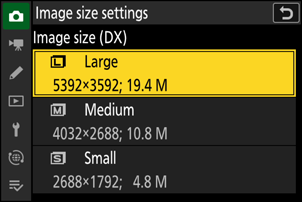„Google“ vertėjas
ŠIOJE PASLAUGOJE GALI BŪTI „GOOGLE“ SISTEMOS IŠVERSTO TEKSTO. „GOOGLE“ PAREIŠKIA NETEIKIANTI JOKIŲ SU IŠVERSTU TEKSTU SUSIJUSIŲ AIŠKIAI IŠREIKŠTŲ AR NUMANOMŲ GARANTIJŲ, ĮSKAITANT TIKSLUMO IR PATIKIMUMO GARANTIJAS BEI KITAS NUMANOMAS GARANTIJAS DĖL TINKAMUMO KOMERCINĖMS REIKMĖMS, TINKAMUMO KONKREČIAM TIKSLUI IR TEISĖS AKTŲ NEPAŽEIDŽIAMUMO.
Kad jums būtų patogiau, „Nikon Corporation“ (toliau vadinama „Nikon“) informaciniai žinynai išversti naudojant Google vertėjo teikiamą programinę įrangą. Išversto teksto tikslumą stengiamasi užtikrinti visomis pagrįstomis išgalėmis, tačiau joks automatinis vertimas nebus tobulas ir negalės pakeisti žmogaus atliekamo vertimo. Vertimo paslauga skirta Nikon informacinių žinynų naudotojams. Ji teikiama pagal principą „kaip yra“. Jokių aiškiai išreikštų ar numanomų garantijų dėl vertimo iš anglų kalbos į bet kurią kitą kalbą tikslumo, patikimumo ar teisingumo neteikiama. Dėl ribotų vertimo programinės įrangos galimybių kai kurie turinio elementai (pavyzdžiui, iliustracijos, vaizdo įrašai, Flash turinys ir kt.) gali būti išversti netiksliai.
Oficialus informacinių žinynų tekstas yra anglų kalba parašytoje versijoje. Išverstame tekste atsiradę prieštaravimai ar skirtumai nėra teisiškai įpareigojantys ir neturi jokios juridinės galios atitikties užtikrinimo arba priverstinio vykdymo reikmėms. Jei kyla klausimų dėl išverstuose informaciniuose žinynuose pateikiamos informacijos tikslumo, žiūrėkite žinynų versiją, parašytą anglų kalba. Ši versija yra oficialioji.
Vaizdo įrašymo parinktys (vaizdo plotas, kokybė ir dydis)
Reguliavimas Vaizdo sritis Nustatymai
Pagal numatytuosius nustatymus vaizdo sritį galima pasirinkti laikant nuspaustą mygtuką Fn2 ir sukant komandų ratuką.
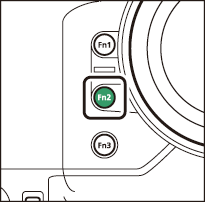
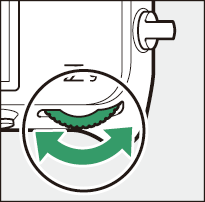
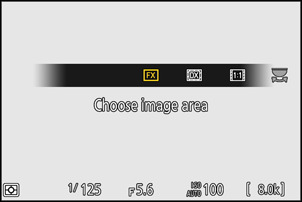
-
Vaizdo srities nustatymus galima peržiūrėti fotografavimo meniu pasirinkus [ Vaizdo sritis ].
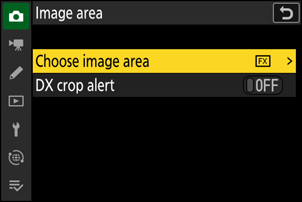
Pasirinkite vaizdo sritį
Pasirinkite vaizdo sritį. Galimos šios parinktys:
| Pasirinkimas | Aprašymas | |
|---|---|---|
| c | [ |
Įrašykite nuotraukas į |
| a | [ |
Nuotraukos įrašomos į
|
| m | [ |
Nuotraukos įrašomos 1:1 formato santykiu. |
| Z | [ |
Nuotraukos įrašomos 16:9 formato santykiu. |
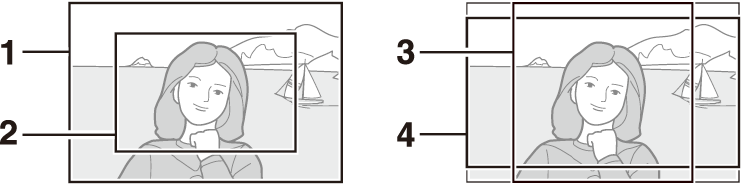
- FX (36 × 24)
- DX (24×16)
- 1:1 (24 × 24)
- 16:9 (36 × 20)
DX pasėlių įspėjimas
Jei fotoaparato meniu šiai parinkčiai pasirinkta [ ĮJUNGTA ], pasirinkus DX (24×16), fotografavimo ekrane mirksės vaizdo ploto piktograma.

Reguliavimas Vaizdo kokybė
Pasirinkite vaizdo kokybės parinktį, naudojamą fotografuojant. Vaizdo kokybę galima reguliuoti laikant nuspaustą
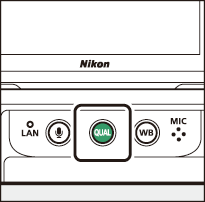
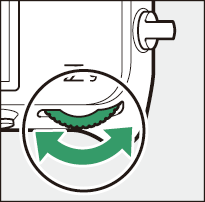
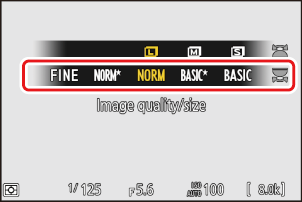
-
Vaizdo kokybę taip pat galima reguliuoti naudojant fotografavimo meniu elementą [ Vaizdo kokybės nustatymai ] > [ Vaizdo kokybė ].
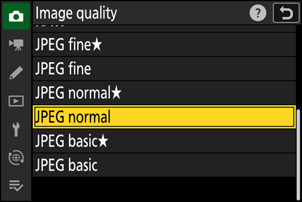
| Pasirinkimas | Aprašymas |
|---|---|
| [ RAW + JPEG puiki m ] | Įrašykite dvi kiekvienos nuotraukos kopijas: NEF ( RAW ) formato nuotrauką ir JPEG kopiją.
|
| [ RAW + JPEG , aukštos kokybės ] | |
| [ RAW + JPEG normalus m ] | |
| [ RAW + JPEG normalus ] | |
| [ RAW + JPEG bazinis m ] | |
| [ RAW + JPEG (pagrindinis ) ] | |
| [ RAW ] | Įrašykite nuotraukas NEF ( RAW ) formatu. |
| [ JPEG geras m ] | Įrašykite nuotraukas JPEG formatu. „Fine“ (gera) – aukštesnės kokybės nuotraukos nei „normal“ (įprasta), o „normal“ – aukštesnės kokybės nuotraukos nei „basic“ (pagrindinė).
|
| [ JPEG gera kokybė ] | |
| [ JPEG normalus m ] | |
| [ Įprastas JPEG ] | |
| [ JPEG bazinis m ] | |
| [ JPEG bazinis ] |
- NEF ( RAW ) failų plėtinys yra „*.nef“.
- NEF ( RAW ) nuotraukų konvertavimo į kitus lengvai perkeliamus formatus, pvz., JPEG procesas vadinamas „ NEF ( RAW ) apdorojimu“. Šio proceso metu galima laisvai reguliuoti nuotraukų kokybės reguliavimo režimus ir tokius nustatymus kaip ekspozicijos kompensavimas ir baltos spalvos balansas.
- Pačių RAW duomenų NEF ( RAW ) apdorojimas neturi įtakos, todėl jų kokybė išliks nepakitusi, net jei nuotraukos bus apdorojamos kelis kartus skirtingais nustatymais.
- NEF ( RAW ) apdorojimą galima atlikti naudojant [ Retušavimas ] > [ RAW apdorojimas (dabartinė nuotrauka) ] arba [ RAW apdorojimas (kelios nuotraukos) ] i meniu arba kompiuteryje naudojant Nikon “ programinę įrangą NX Studio . NX Studio galima nemokamai atsisiųsti iš Nikon atsisiuntimo centro.
Jei [ 2 lizde esančios kortelės vaidmuo ] pasirinkta [ RAW 1 lizdas– JPEG 2 lizdas ], NEF ( RAW ) kopijos bus įrašytos į 1 lizde esančią kortelę, o JPEG kopijos – į 2 lizde esančią kortelę ( 0 2 lizde esančios kortelės vaidmuo ).
Vaizdo dydžio nustatymų reguliavimas
Vaizdo dydį galima reguliuoti laikant nuspaudus
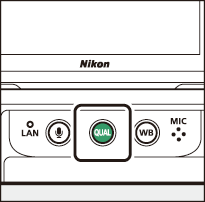
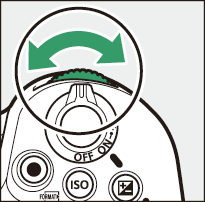
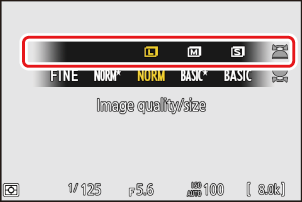
-
Vaizdo dydžio nustatymus galima reguliuoti naudojant [
Vaizdo dydžio nustatymai ] elementą fotografavimo meniu.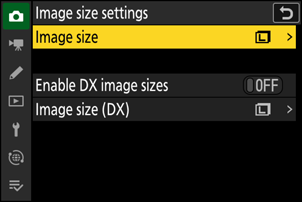
Vaizdo dydis
Pasirinkite naujų JPEG nuotraukų dydį. JPEG nuotraukų dydį galima pasirinkti iš [ Didelis ], [ Vidutinis ] arba [ Mažas ].
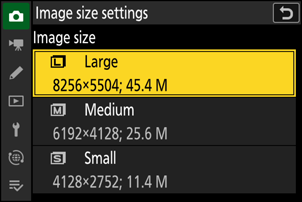
Pikselių skaičius nuotraukoje priklauso nuo pasirinktos vaizdo ploto parinkties ( 0 Vaizdo ploto nustatymų reguliavimas ).
| Vaizdo sritis | Vaizdo dydis | Dydis spausdinant 300 dpi |
|---|---|---|
| [ FX (36 × 24) ] | Didelis (8256 × 5504 pikselių) | Apytiksliai 69,9 × 46,6 cm / 27,5 × 18,3 col. |
| Vidutinis (6192 × 4128 pikselių) | Apytiksliai 52,4 × 35,0 cm / 20,6 × 13,8 col. | |
| Mažas (4128 × 2752 pikselių) | Apytiksliai 35,0 × 23,3 cm / 13,8 × 9,2 col. | |
| [ DX (24×16) ] | Didelis (5392 × 3592 pikselių) | Apytiksliai 45,7 × 30,4 cm / 18,0 × 12,0 col. |
| Vidutinis (4032 × 2688 pikselių) | Apytiksliai 34,1 × 22,8 cm / 13,4 × 9,0 col. | |
| Mažas (2688 × 1792 pikselių) | Apytiksliai 22,8 × 15,2 cm / 9,0 × 6,0 col. | |
| [ 1:1 (24 × 24) ] | Didelis (5504 × 5504 pikselių) | Apytiksliai 46,6 × 46,6 cm / 18,3 × 18,3 col. |
| Vidutinis (4128 × 4128 pikselių) | Apytiksliai 35,0 × 35,0 cm / 13,8 × 13,8 col. | |
| Mažas (2752 × 2752 pikselių) | Apytiksliai 23,3 × 23,3 cm / 9,2 × 9,2 col. | |
| [ 16:9 (36 × 20) ] | Didelis (8256 × 4640 pikselių) | Apytiksliai 69,9 × 39,3 cm / 27,5 × 15,5 col. |
| Vidutinis (6192 × 3480 pikselių) | Apytiksliai 52,4 × 29,5 cm / 20,6 × 11,6 col. | |
| Mažas (4128 × 2320 pikselių) | Apytiksliai 35,0 × 19,6 cm / 13,8 × 7,7 col. |
Įjungti DX vaizdo dydžius
Pasirinkus [ ĮJUNGTA ], nuotraukų, padarytų naudojant [ DX (24×16) ] vaizdo sritį, dydį galima pasirinkti atskirai nuo nuotraukų, padarytų naudojant kitas vaizdo sritis.
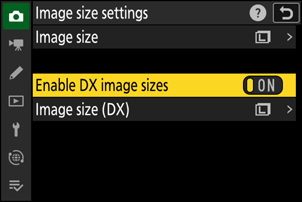
Vaizdo dydis ( DX )
Pasirinkite nuotraukų dydį naudodami vaizdo plotą [ DX (24×16) ], kai [ Enable DX image sizes ] pasirinkta [ ON ].